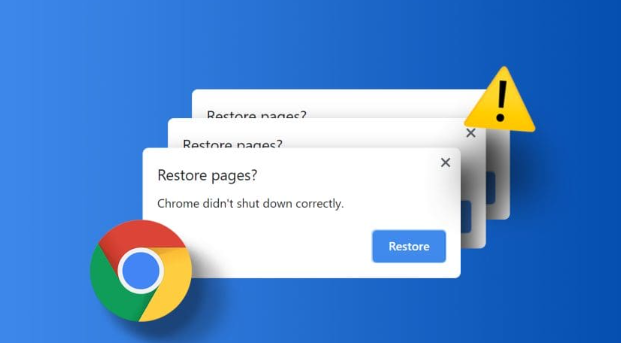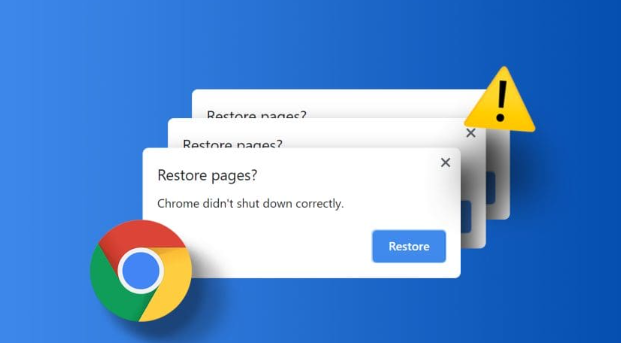
以下是关于Google Chrome下载一直卡在初始化界面的解决方法的内容:
1. 重启设备:当设备卡在initializing界面时,首先尝试的解决方法应该是重启设备。这可以清除设备的临时状态,重新加载系统和硬件驱动,有可能解决因系统或硬件临时故障导致的Chrome下载卡顿问题。
2. 检查网络连接:确保网络连接稳定且速度足够。可以尝试打开其他网页或进行网络速度测试,以确认网络是否畅通。如果网络不稳定或未连接,需先解决网络连接问题,如重新连接Wi-Fi或检查网络线路。
3. 清理浏览器缓存和Cookie:在Chrome浏览器中,点击右上角的三个点图标,选择“更多工具”,然后点击“清除浏览数据”。在弹出的窗口中,选择需要清除的数据类型,如缓存图像和文件、Cookie及其他网站数据等,并设置时间范围为“所有时间”,最后点击“清除数据”按钮。清除完成后,重启浏览器,再次尝试下载操作。
4. 检查扩展程序冲突:进入Chrome
浏览器的扩展程序管理页面(点击右上角的三个点图标,选择“更多工具”,再点击“扩展程序”),逐个禁用已安装的扩展程序,每次禁用一个后尝试重新下载插件,观察是否还存在冲突。若冲突消失,则说明该被禁用的扩展程序与下载插件存在冲突。
5. 重置TCP/IP栈:如果是Windows操作系统,可以在命令提示符(以管理员身份运行)下输入“netsh int ip reset”命令,然后按回车键执行。这将重置TCP/IP协议栈,解决可能由于网络配置错误导致的下载问题。
6. 检查驱动程序:过时的网卡或其他硬件设备驱动版本也可能导致下载卡在初始化界面。可以进入设备管理器(在Windows系统中,右键点击“此电脑”,选择“管理”,然后找到“设备管理器”),检查网络适配器、显卡等硬件设备的驱动程序是否有更新版本,如有,则进行更新。